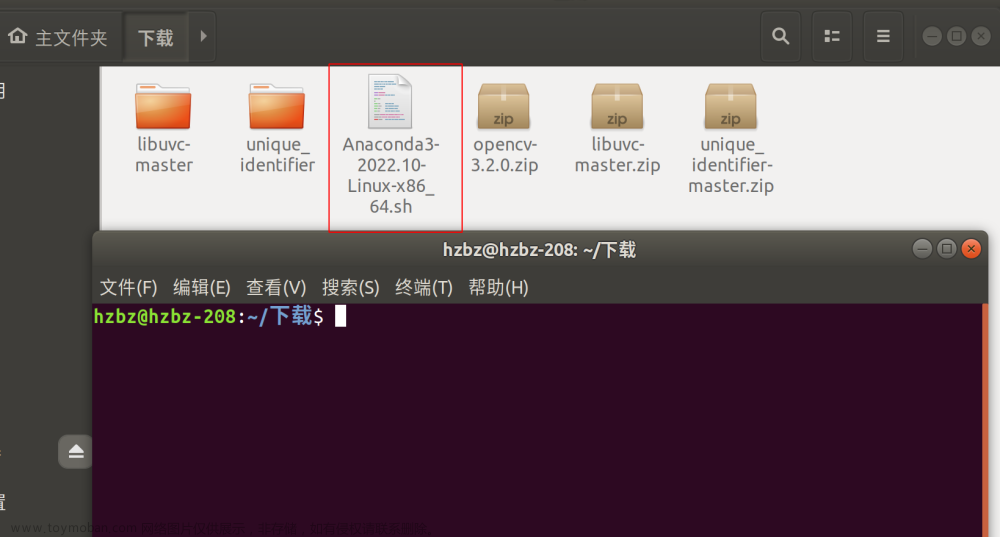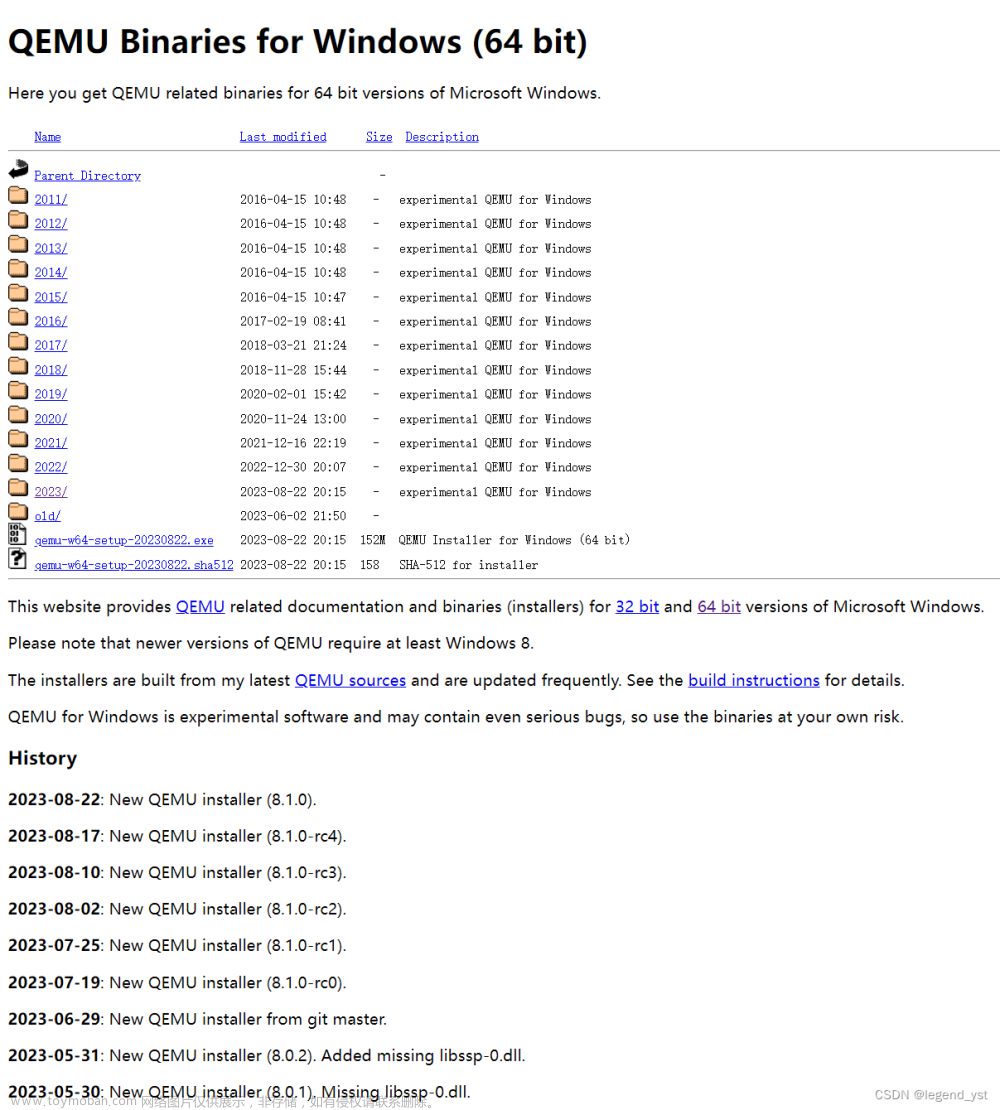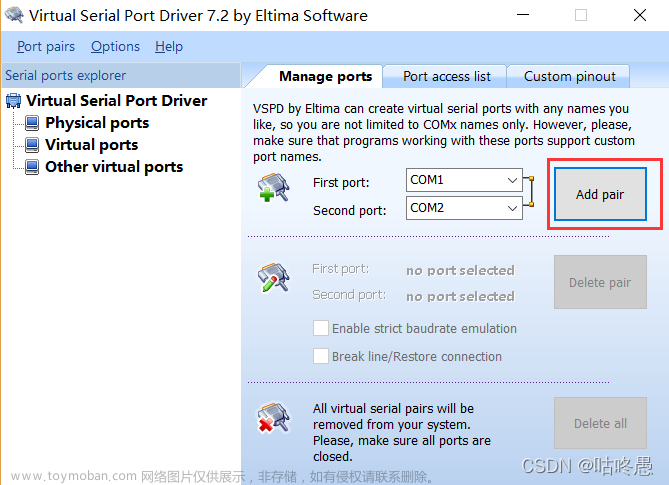ubuntu在后台创建虚拟串口,可以在socat命令后面添加"&"符号。例如:
socat -d -d pty,raw,echo=0 pty,raw,echo=0 &
这将在后台创建虚拟串口,而不会阻塞当前终端。
同样地,在连接虚拟串口时,也可以将命令放在后台执行。例如:文章来源:https://www.toymoban.com/news/detail-504754.html
sudo socat -d -d /dev/pts/2,raw,echo=0 /dev/pts/3,raw,echo=0 &
在后台启动socat进程,并将虚拟串口连接起来。
可以使用命令"ps -ef | grep socat"查找socat进程的PID,然后使用命令"kill PID"杀死进程。文章来源地址https://www.toymoban.com/news/detail-504754.html
到了这里,关于ubuntu创建虚拟串口的文章就介绍完了。如果您还想了解更多内容,请在右上角搜索TOY模板网以前的文章或继续浏览下面的相关文章,希望大家以后多多支持TOY模板网!